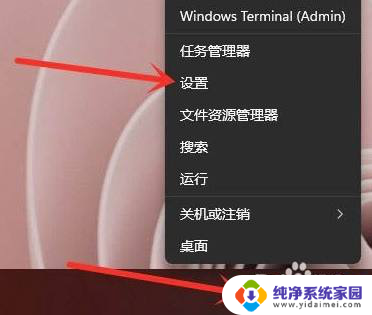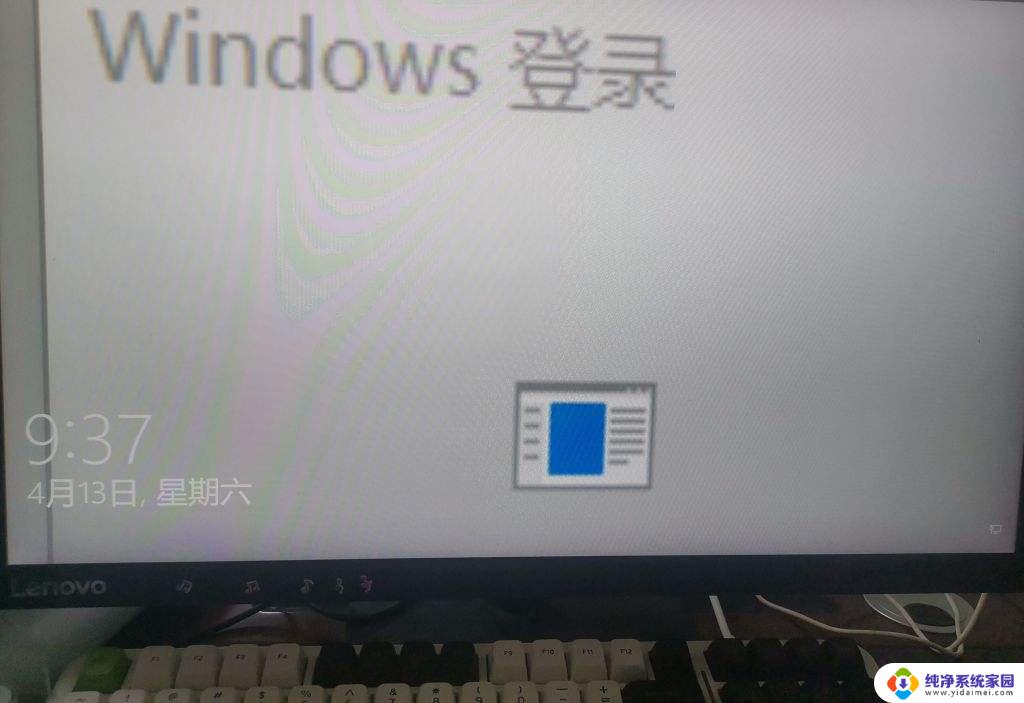win11如何设置开机自启动软件 Win11开机自启动软件设置步骤
更新时间:2025-01-19 10:03:20作者:jiang
Win11系统作为微软最新推出的操作系统,带来了许多全新的功能和体验,其中开机自启动软件的设置也变得更加简便。通过简单的几步操作,用户就可以轻松地设置想要在开机时自动启动的软件,从而提高工作效率和使用体验。接下来让我们一起来了解一下Win11系统如何设置开机自启动软件的步骤。
具体步骤:
1.进入设置,点击【应用】。
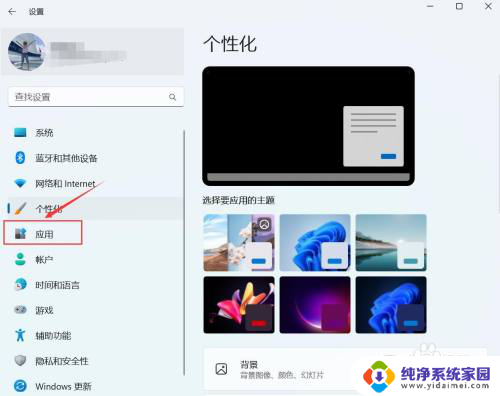
2.进入应用,点击【启动】。
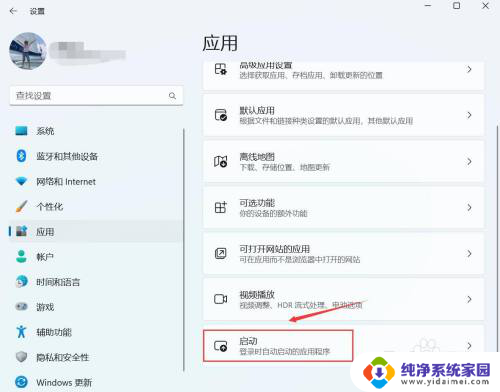
3.进入启动,找到要启动的应用。右侧按钮进行关闭或开启。
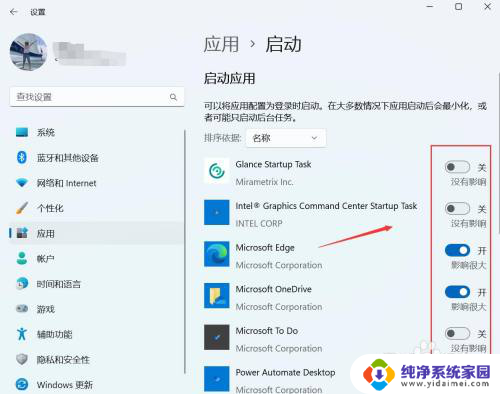
以上就是关于win11如何设置开机自启动软件的全部内容,有出现相同情况的用户就可以按照小编的方法了来解决了。